192.168.0.1 - Eingang zum Router oder Modem. Admin und admin

- 3469
- 487
- Dr. Marlen Steinkamp
192.168.0.1 - Eingang zum Router oder Modem. Admin und admin
192.168.0.1 - Dies ist die IP -Adresse einer großen Anzahl von Modellen von Routern und Modems. Sie haben diese Adresse wahrscheinlich auf dem Router selbst, in den Einstellungsanweisungen oder irgendwo im Internet gesehen. Und höchstwahrscheinlich wissen Sie, dass 192.168.0.1 wird verwendet, um die Routereinstellungen oder das Modem einzugeben. Alles ist richtig. Jetzt werden wir herausfinden, wie wir 192 das Router -System betreten können.168.0.1, wo es eingeben und was ist Admin und Administrator. Unser Hauptziel, dieses für die Seite mit den Einstellungen des Routers zur Seite.
Lassen Sie uns Ihnen sagen, wie alles funktioniert. Sie werden das Schema verstehen und es wird einfacher sein, herauszufinden. Und dann werde ich es bereits mit einem Beispiel dafür zeigen, was und wie man eine Seite mit den Einstellungen des Routers öffnet. Das Netzwerkgerät selbst (Router, Modem) arbeitet in seinem kleinen Betriebssystem. Dies sind unabhängige Geräte. Daher gibt es keine Treiber für den Router. Um den Router zu konfigurieren, müssen Sie zu seinem Bedienfeld gehen. Das Bedienfeld selbst wird anders bezeichnet: Webschnittstelle, Routerseite, persönliches Konto, Site mit den Einstellungen des Routers usw. D.
Abhängig vom Hersteller und dem Modell verfügt das Netzwerkgerät über Werkseinstellungen (die standardmäßig installiert sind). Darunter die Adresse für die Eingabe des Bedienfelds, das Werksanmeldung und das Kennwort. Detaillierter betrachten:
- Routeradresse (Modem). Meistens ist dies eine IP -Adresse (aus Zahlen): 192.168.0.1, oder 192.168.1.1. Es kann auch nicht IP -Adressen verwendet werden, sondern Hostname (Adressadresse). Zum Beispiel: tplinkwifi.Netz, WiFi.com, mein.KEINE KEINER.Netz und t. D. Auch wenn der Router aus den Buchstaben angegeben ist, können Sie genau die IP -Adresse zu den Einstellungen wechseln. Die Adresse selbst ist fast immer auf dem Gerät angegeben. In der Regel auf dem Aufkleber von unterhalb des Geräts. Außerdem können Fabrikinformationen in den Anweisungen oder in der Box angegeben werden.
- Administrator Und Administrator. Das Routen -Bedienfeld selbst ist durch Anmeldung und Passwort geschützt. Nach dem Übergang zur Adresse 192 eingeben, um die Einstellungen einzugeben.168.0.1 (in unserem Fall) müssen Sie das Anmeldung und das Passwort angeben. Wiederum kann sich das Werksanmeldung und das Passwort abhängig vom spezifischen Modell des Geräts unterscheiden. Meistens wird der Wort Administrator als Anmeldung und Passwort verwendet (standardmäßig). Diese Informationen sind auch auf dem Gerät selbst angegeben. Es gibt beispielsweise Modelle Zyxel, wenn es keine Anmeldung und kein Passwort aus der Fabrik gibt. Es muss unmittelbar nach Eingabe der Einstellungen installiert werden.
Daher müssen Sie zunächst feststellen, welche Adresse und welche Werksanmeldung und Kennwort speziell für Ihr Netzwerkgerät auf das Bedienfeld zugreifen können. Wie ich bereits oben geschrieben habe, sind in den meisten Fällen all diese Fabrikinformationen auf dem Gerät selbst angegeben. Es sieht aus wie das:

Wenn wir diese Informationen kennen, können wir eine Seite mit einem Router öffnen.
Router Eingang zu 192.168.0.1. Login und Passwort - Administrator
Bitte beachten Sie, dass das Gerät, aus dem Sie die Router -Einstellungen um 192 eingeben möchten, eingeben möchten.168.0.1 sollte mit dem Router selbst verbunden sein. Im Netzwerkkabel oder im Wi-Fi-Netzwerk. Es muss kein Computer sein. Sie können zu den Einstellungen von Smartphone, Tablet und anderen Geräten gehen.
Um mit den Einstellungen auf die Seite zuzugreifen, müssen Sie einen beliebigen Browser verwenden. Es kann Opera, Chrome, Mozilla Firefox, Internet Explorer, Microsoft Edge (in Windows 10) oder einen anderen Browser sein, einschließlich eines Mobilgeräts. Hier gibt es einen wichtigen Punkt, IP -Adresse 192.168.0.1 muss genau in der Adresszeile und nicht in der Suchleiste eingegeben werden.
Nach dem Übergang zur Adresse wird eine Abfrage zum Anmeldung und des Passworts angezeigt. Wir geben sie an. Wie wir bereits oben herausgefunden haben, ist es meistens Administrator und Administrator.
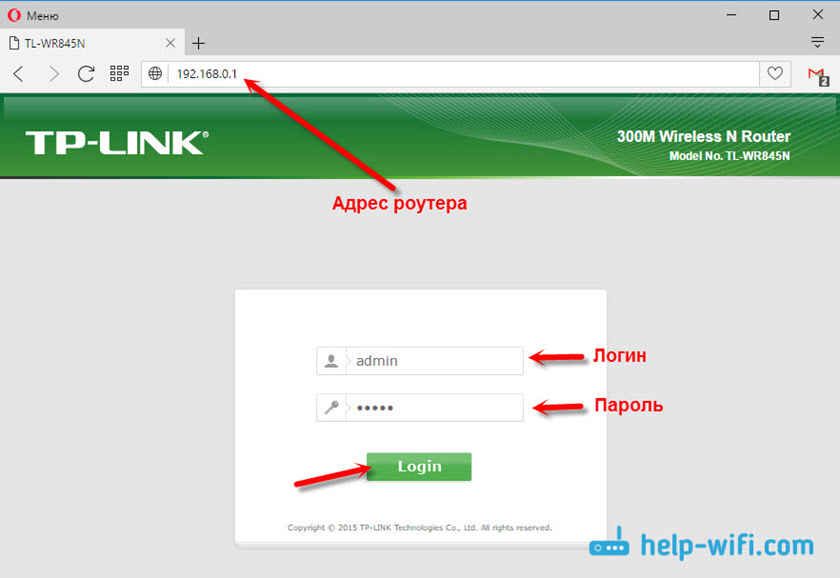
Es ist wichtig zu verstehen, dass die Seite selbst, die 192 geöffnet wird.168.0.1, es kann anders aussehen. Alles hängt bereits vom spezifischen Gerät ab. Ich habe am Beispiel des Router TP-Links gezeigt. Aber das Schema ist immer das gleiche: Wir öffnen den Browser, gehen zur Adresse, geben den Benutzernamen und das Passwort ein und bestätigen die Eingabe.
Ich denke, dass es keine überflüssigen Links zu den Anweisungen für die Eingabe in das Bedienfeld auf den Routern der beliebten Hersteller geben wird:
- Tp-link-https: // help-wifi.Com/tp-link/kak-zajti-v-nastrojki-routera-tp-link/
- Asus -https: // help -wifi.Com/asus/vxod-v-nastrojki-na-routerax-sus-192-168-1-1-1 1//
- D-Link-https: // hilf-wifi.Com/d-link/kak-zajti-v-nastrojki-routera-d-link-zaxodim-na-dras-192-168-0-1/
- Asus -https: // help -wifi.Com/asus/vxod-v-nastrojki-na-routerax-sus-192-168-1-1-1 1//
Im Folgenden werden wir mehrere Entscheidungen berücksichtigen, die für Sie nützlich sein werden, wenn Sie nicht in die Einstellungen Ihres Routers oder Modems eingehen konnten.
Geht nicht zu 192.168.0.1. Was zu tun ist?
Ich habe viele Entscheidungen zu diesem Thema in einem separaten Artikel geschrieben: Was tun, wenn ich nicht in die Einstellungen des Routers für 192 gehe.168.0.1 oder 192.168.1.1. Hier werden wir die wichtigsten und häufigsten Probleme und Lösungen betrachten.
Für den Anfang:
- Überprüfen Sie, ob Ihr Computer angeschlossen ist (wenn Sie vom Computer gehen) an den Router (Modem). Wenn Sie eine Verbindung über Netzwerkkabel (LAN) haben, sollte das Symbol mit dem Status der Verbindung so sein (eine der beiden Optionen):
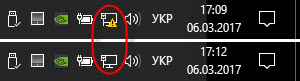
Wenn die Wi-Fi-Verbindung: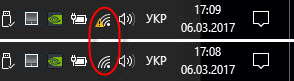
- Stellen Sie sicher, dass die Router -Adresse 192 ist.168.0.1 Sie verschreiben in der Adressleiste des Browsers. Viele machen es in der Suchleiste.

- Trennen Sie den in Windows eingebauten Markenmäher.
- Trennen Sie einen dritten Antivirus für eine Weile.
- Laden Sie den Router und den Computer neu.
- Versuchen Sie, zu den Einstellungen eines anderen Geräts zu gehen.
- Wenn die Verbindung zum Router über Kabel ist, versuchen Sie, das Netzwerkkabel an einen anderen LAN -Anschluss anzuschließen.
Überprüfen Sie die IP -Einstellungen, wenn es nicht in die Routereinstellungen eingeht
Wir müssen die Eigenschaften der Verbindung öffnen, durch die wir mit dem Router verbunden sind. Gehen Sie dazu in das "Netzwerken und das Gesamtzugriffskontrollzentrum" und gehen Sie zu "Ändern der Adapterparameter".
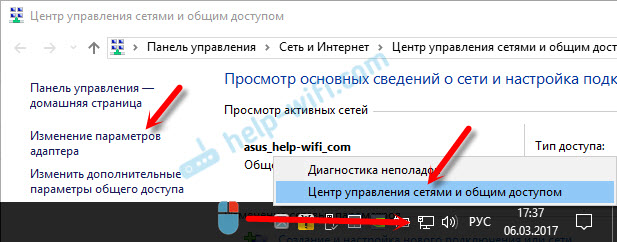
Wenn die Verbindung über Wi-Fi mit der rechten Schaltfläche "Wireless Network" (drahtlose Netzwerkverbindung) klicken, klicken Sie mit der rechten Schaltfläche). Wenn Sie eine Verbindung zum Kabel herstellen, klicken Sie auf "Ethernet" (Verbindung über lokales Netzwerk). Auswahl "Eigenschaften".
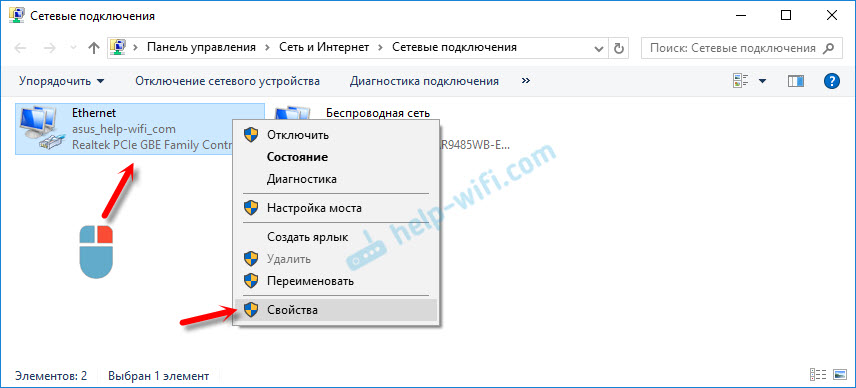
Wählen Sie anschließend die Zeile "IP Version 4 (TCP/IPv4)" "und klicken Sie auf die Schaltfläche" Eigenschaften ". Wir zeigen die Parameter an und klicken auf "OK".
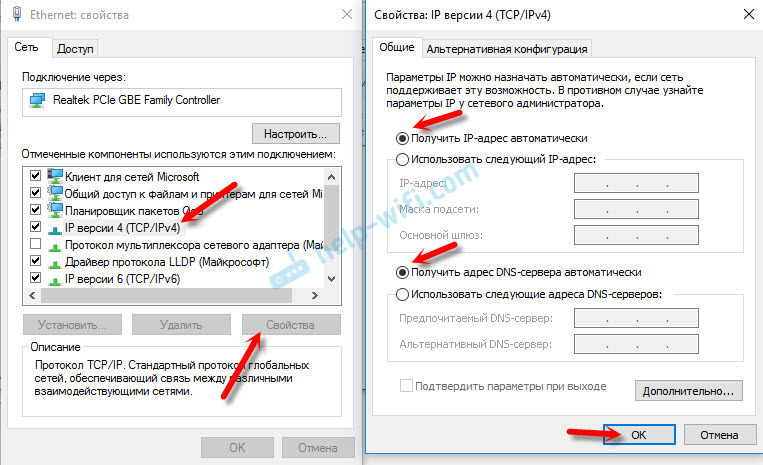
Nach dem Neustart des Computers versuchen wir, zur Adresse 192 zu gehen.168.0.1. Wenn es nicht hilft, können Sie versuchen, die Adresse manuell vorzuschreiben. Ungefähr so:
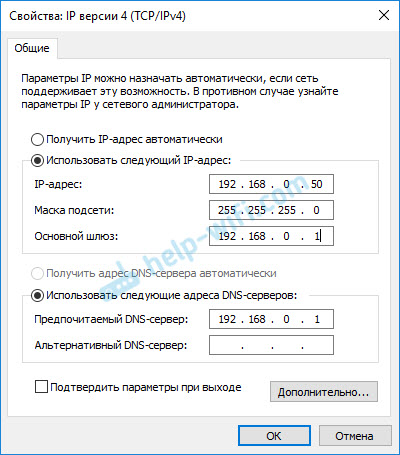
Nach dem Neustart versuchen wir erneut, Zugriff auf die Routereinstellungen zu erhalten. Wenn dies nicht geholfen hat, müssen Sie höchstwahrscheinlich die Routereinstellungen abwerfen. Über diese Lesen Sie weiter unten.
Admin und admin sind 192 nicht geeignet.168.0.1
Es ist nicht ungewöhnlich, dass die Situation, wenn die Autorisierungsseite gleich eröffnet wird, aber nach dem Eingeben des Anmeldungs- und Passwort -Administrators passiert nichts. Die Seite wird einfach neu gestartet, oder es gibt eine Nachricht, dass das Passwort falsch ist.
Schauen Sie sich zunächst den Fall des Routers an, welches Passwort und die Anmeldung in Ihrem Fall standardmäßig verwendet werden. Wenn dies trotzdem ist, ist dies Admin und Administrator, dann wurde das Passwort (und/oder Anmeldung) in den Einstellungen des Routers höchstwahrscheinlich geändert. Wenn Sie sich daher nicht an ihn erinnern, müssen Sie höchstwahrscheinlich die Routereinstellungen zurücksetzen und sie erneut anpassen. Wenn dieses Problem keine Hardware ist und nach dem Zurücksetzen der Einstellungen zum Bedienfeld gehen.
Wichtig! Es ist möglich, dass das Internet nach dem Zurücksetzen der Einstellungen über einen Router nicht mehr funktioniert (falls er zuvor arbeitete). Und ich kann nicht garantieren, dass dies das Problem mit dem Eingang zu den Einstellungen des Routers lösen wird. Wenn trotzdem es möglich ist, 192 zu gehen.168.0.1, dann können Sie Ihren Router erneut konfigurieren.Es ist nicht schwierig, die Einstellungen zurückzusetzen. Es reicht aus, den Reset-Taste auf dem Router zu finden (zurücksetzen), drücken und etwa 10-15 Sekunden lang gedrückt halten. In der Regel wird dieser Knopf in den Fall ertrunken, so dass sie mit etwas Schärfem gedrückt werden muss.
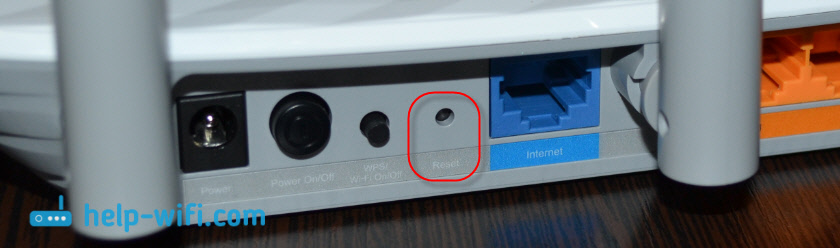
Nach dem Zurücksetzen der Einstellungen müssen Sie die Werksadresse, den Benutzernamen und das Kennwort verwenden, die auf dem Gerät selbst oder in den Anweisungen angegeben sind.
Ich denke, Sie haben es geschafft, 192 in den Router einzusteigen.168.0.1. Wenn nichts passiert ist und Sie alle Entscheidungen ausprobiert haben, über die ich oben geschrieben habe, beschreiben Sie Ihren Fall in den Kommentaren. Vergessen Sie nicht, es kann eine Hardware -Aufschlüsselung eines Routers sein. Achten Sie auf die Arbeit von Indikatoren. Und versuchen Sie sich zu erinnern, nach denen die Probleme begannen.
- « Wi-Fi-Adapter TP-Link Archer T4UH-Verbindung, Einstellung, Treiberinstallation
- So übertragen Sie das Opera Express -Panel, Passwörter, Lesezeichen. Synchronisation in der Oper »

